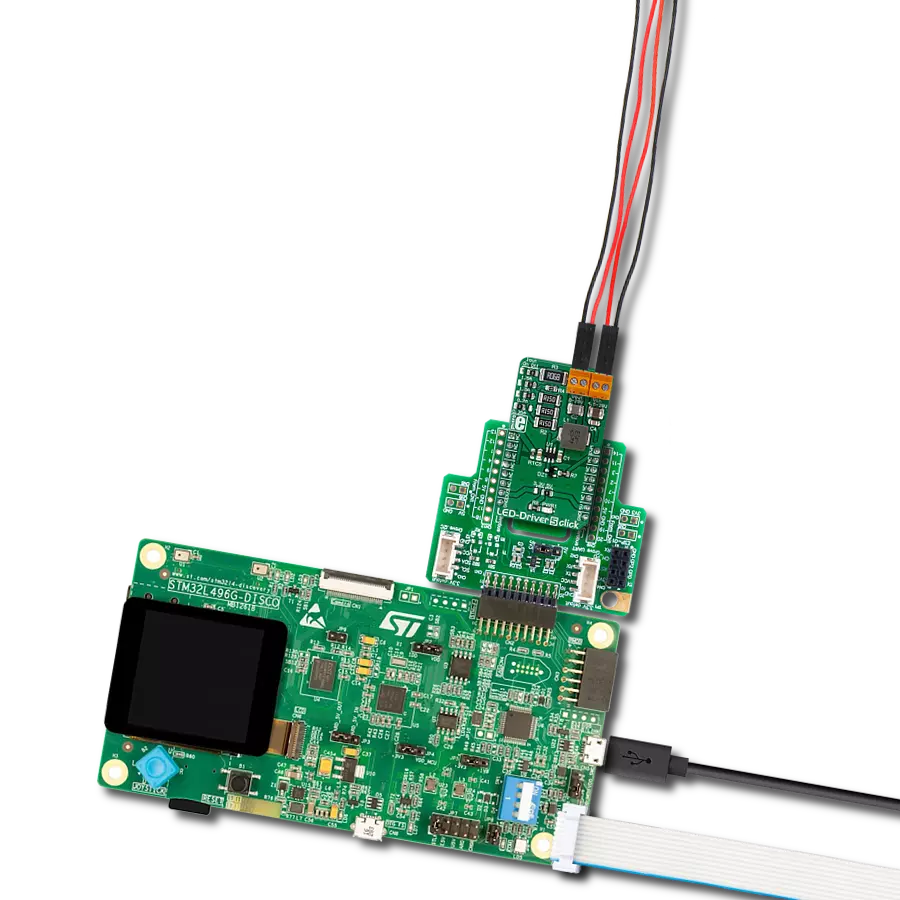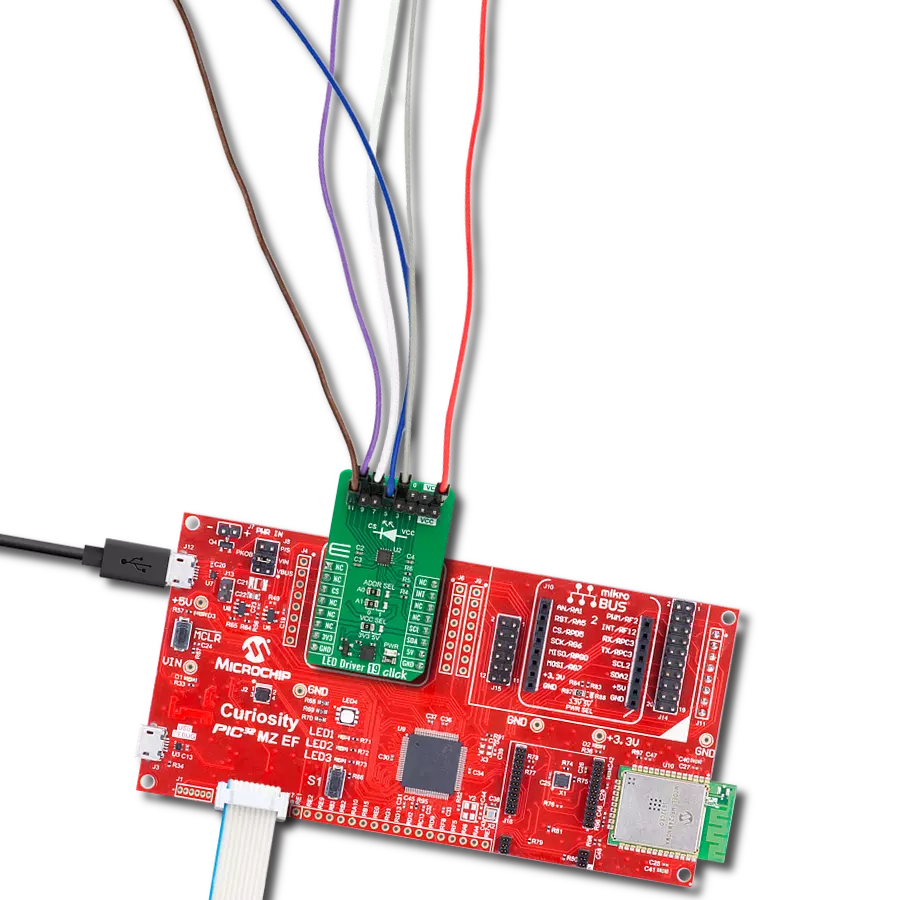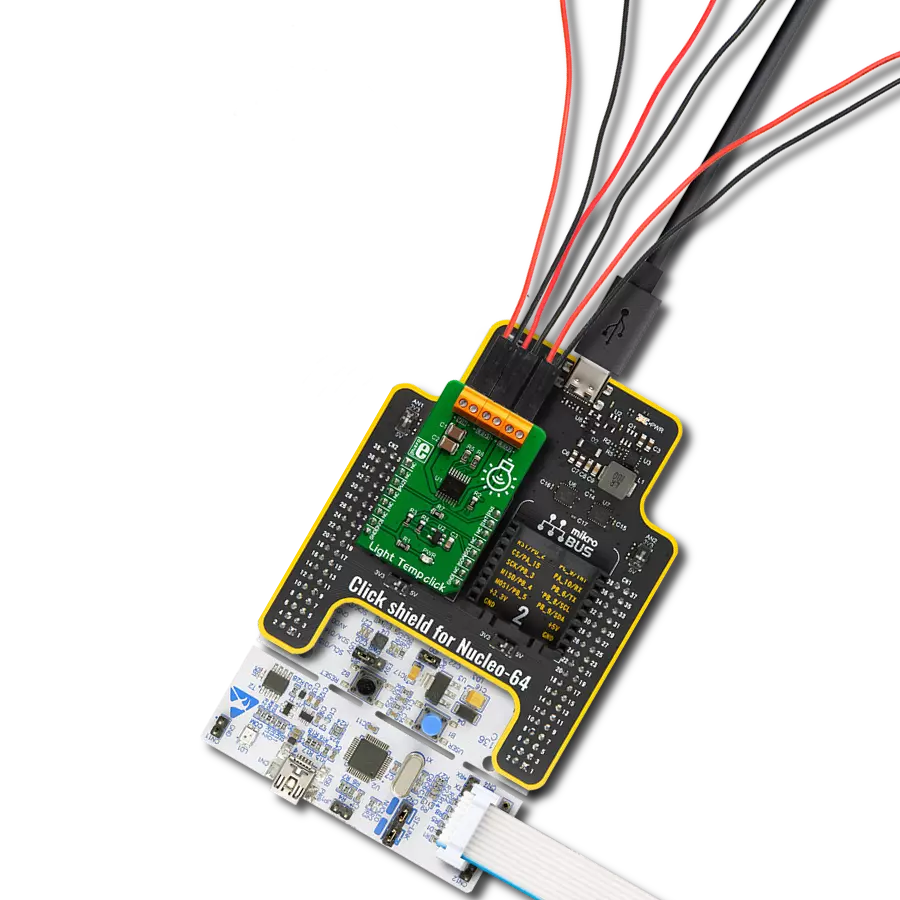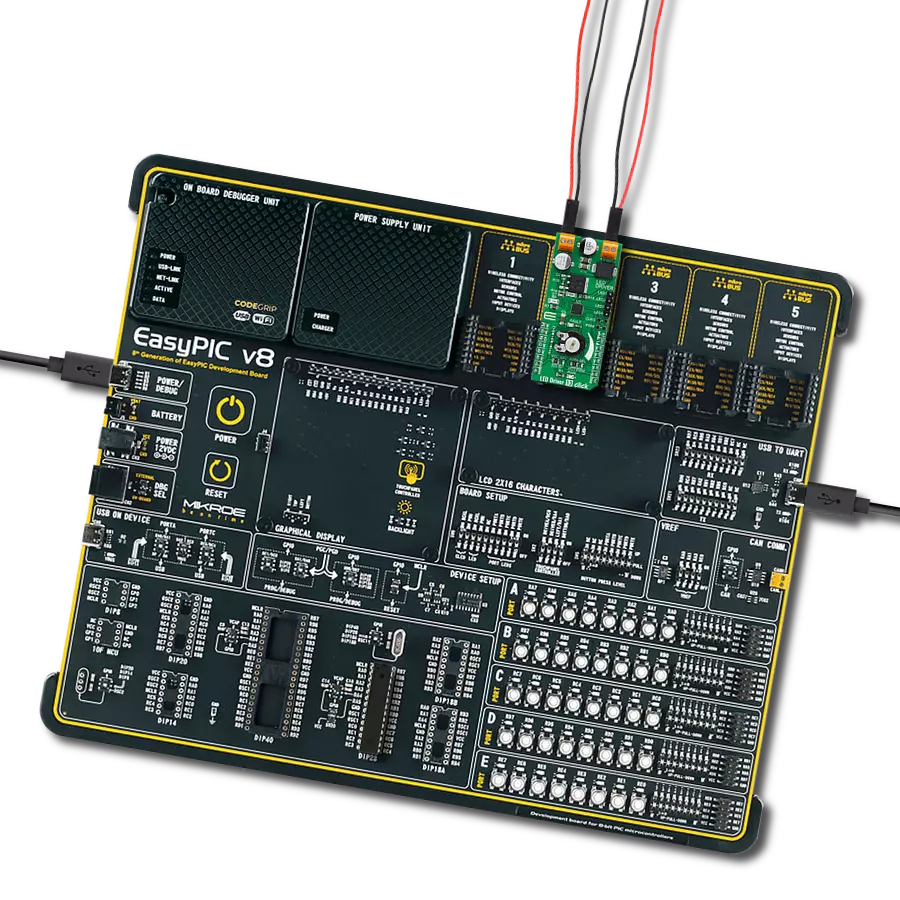体验我们LED驱动解决方案带来的照明未来,这种无忧方法可管理多个LED,确保您的灯光像您的想象一样璀璨。
A
A
硬件概览
它是如何工作的?
LED Driver 12 Click基于PCA9532,这是一款来自NXP Semiconductors的16位I2C可配置LED调光器。PCA9532有两个完全可编程的PWM控制器,可控制多达16个LED通道,每个LED的开关可独立进行。每个LED输出,16个LED驱动器通过两个1x8公头连接器呈现,每个通道的最大输出电流为25mA,具有可编程周期范围从0.6Hz到152Hz和可编程占空比从0%到100%,这意味着LED可以稳定地闪烁或调暗。任何未用于控制LED通道的位都可用于通用并行
输入/输出(GPIO)扩展,当需要额外的I/O用于一些电源开关、传感器、按钮、报警监控、风扇或其他应用时,提供了一种简单的解决方案。LED Driver 12 Click使用标准I2C两线接口与MCU通信,支持标准模式(100 kHz)和快速模式(400 kHz)操作。PCA9532有一个7位从地址,前五个MSB固定为1100。地址引脚A0、A1和A2由用户编程,并确定从地址的后三个LSB的值,可以通过板载SMD跳线标记为ADDR SEL进行选择,允许选择从地址LSB。除了内部
上电复位(POR)功能外,该板还具有一个有效低复位信号,路由到mikroBUS™插座的RST引脚,用于从总线故障状态恢复。当此信号被拉低时,PCA9532将复位其寄存器以及I2C状态机,并取消选择所有通道。此Click板™可以通过VCC SEL跳线选择使用3.3V或5V逻辑电压水平。这种方式下,3.3V和5V能力的MCU都可以正确使用通信线。此外,此Click板™配备了包含易于使用的函数和示例代码的库,可作为进一步开发的参考。
功能概述
开发板
Nucleo-64 搭载 STM32G431RB MCU 提供了一种经济高效且灵活的平台,供开发者探索新想法并原型设计他们的项目。该板利用 STM32 微控制器的多功能性,使用户能够为他们的项目选择最佳的性能与功耗平衡。它配备了 LQFP64 封装的 STM32 微控制器,并包含了如用户 LED(同时作为 ARDUINO® 信号)、用户和复位按钮,以及 32.768kHz 晶体振荡器用于精确的计时操作等基本组件。Nucleo-64 板设计考虑到扩展性和灵活性,它特有的 ARDUINO® Uno
V3 扩展连接器和 ST morpho 扩展引脚头,提供了对 STM32 I/O 的完全访问,以实现全面的项目整合。电源供应选项灵活,支持 ST-LINK USB VBUS 或外部电源,确保在各种开发环境中的适应性。该板还配备了一个具有 USB 重枚举功能的板载 ST-LINK 调试器/编程器,简化了编程和调试过程。此外,该板设计旨在简化高级开发,它的外部 SMPS 为 Vcore 逻辑供电提供高效支持,支持 USB 设备全速或 USB SNK/UFP 全速,并内置加密功能,提升了项目的功效
和安全性。通过外部 SMPS 实验的专用连接器、 用于 ST-LINK 的 USB 连接器以及 MIPI® 调试连接器,提供了更多的硬件接口和实验可能性。开发者将通过 STM32Cube MCU Package 提供的全面免费软件库和示例得到广泛支持。这些,加上与多种集成开发环境(IDE)的兼容性,包括 IAR Embedded Workbench®、MDK-ARM 和 STM32CubeIDE,确保了流畅且高效的开发体验,使用户能够充分利用 Nucleo-64 板在他们的项目中的能力。
微控制器概述
MCU卡片 / MCU

建筑
ARM Cortex-M4
MCU 内存 (KB)
128
硅供应商
STMicroelectronics
引脚数
64
RAM (字节)
32k
你完善了我!
配件
Click Shield for Nucleo-64 配备了两个专有的 mikroBUS™ 插座,使得所有的 Click board™ 设备都可以轻松地与 STM32 Nucleo-64 开发板连接。这样,Mikroe 允许其用户从不断增长的 Click boards™ 范围中添加任何功能,如 WiFi、GSM、GPS、蓝牙、ZigBee、环境传感器、LED、语音识别、电机控制、运动传感器等。您可以使用超过 1537 个 Click boards™,这些 Click boards™ 可以堆叠和集成。STM32 Nucleo-64 开发板基于 64 引脚封装的微控制器,采用 32 位 MCU,配备 ARM Cortex M4 处理器,运行速度为 84MHz,具有 512Kb Flash 和 96KB SRAM,分为两个区域,顶部区域代表 ST-Link/V2 调试器和编程器,而底部区域是一个实际的开发板。通过 USB 连接方便地控制和供电这些板子,以便直接对 Nucleo-64 开发板进行编程和高效调试,其中还需要额外的 USB 线连接到板子上的 USB 迷你接口。大多数 STM32 微控制器引脚都连接到了板子左右边缘的 IO 引脚上,然后连接到两个现有的 mikroBUS™ 插座上。该 Click Shield 还有几个开关,用于选择 mikroBUS™ 插座上模拟信号的逻辑电平和 mikroBUS™ 插座本身的逻辑电压电平。此外,用户还可以通过现有的双向电平转换器,使用任何 Click board™,无论 Click board™ 是否在 3.3V 或 5V 逻辑电压电平下运行。一旦将 STM32 Nucleo-64 开发板与我们的 Click Shield for Nucleo-64 连接,您就可以访问数百个工作于 3.3V 或 5V 逻辑电压电平的 Click boards™。
使用的MCU引脚
mikroBUS™映射器
“仔细看看!”
Click board™ 原理图
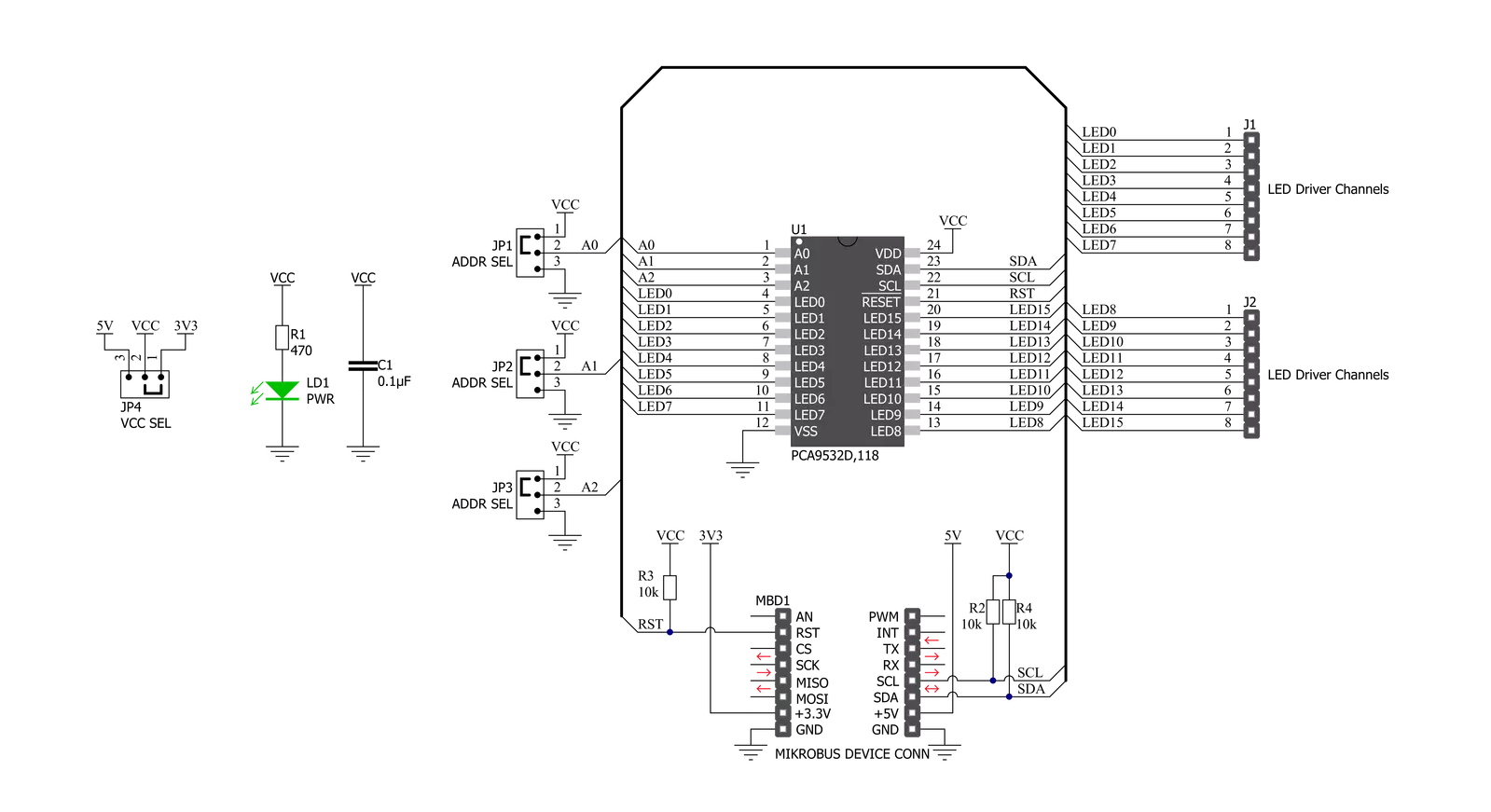
一步一步来
项目组装
软件支持
库描述
该库包含 LED Driver 12 Click 驱动程序的 API。
关键功能:
leddriver12_set_led_config- 此功能设置指定的LED配置。leddriver12_set_led_port_config- 此功能设置指定的LED端口配置。leddriver12_set_blink_period_pwm_0- 此功能设置PWM 0功能的闪烁周期。
开源
代码示例
完整的应用程序代码和一个现成的项目可以通过NECTO Studio包管理器直接安装到NECTO Studio。 应用程序代码也可以在MIKROE的GitHub账户中找到。
/*!
* @file main.c
* @brief LEDDriver12 Click example
*
* # Description
* This example demonstrates the use of LED Driver 12 Click board.
*
* The demo application is composed of two sections :
*
* ## Application Init
* Initializes the driver and performs the Click default configuration which turns OFF
* the LEDs 0 to 7, configures LEDs 8 to 11 for PWM0, and LEDs 12 to 15 for PWM1 settings.
* PWM0 is set at half duty cycle with a one-second blinking period, while PWM1 is configured
* for a quarter of duty cycle with a half-second blinking period.
*
* ## Application Task
* Toggles the LEDs 0-7 every 2 seconds and displays their state on the USB UART.
*
* @author Stefan Filipovic
*
*/
#include "board.h"
#include "log.h"
#include "leddriver12.h"
static leddriver12_t leddriver12;
static log_t logger;
void application_init ( void )
{
log_cfg_t log_cfg; /**< Logger config object. */
leddriver12_cfg_t leddriver12_cfg; /**< Click config object. */
/**
* Logger initialization.
* Default baud rate: 115200
* Default log level: LOG_LEVEL_DEBUG
* @note If USB_UART_RX and USB_UART_TX
* are defined as HAL_PIN_NC, you will
* need to define them manually for log to work.
* See @b LOG_MAP_USB_UART macro definition for detailed explanation.
*/
LOG_MAP_USB_UART( log_cfg );
log_init( &logger, &log_cfg );
log_info( &logger, " Application Init " );
// Click initialization.
leddriver12_cfg_setup( &leddriver12_cfg );
LEDDRIVER12_MAP_MIKROBUS( leddriver12_cfg, MIKROBUS_1 );
if ( I2C_MASTER_ERROR == leddriver12_init( &leddriver12, &leddriver12_cfg ) )
{
log_error( &logger, " Communication init." );
for ( ; ; );
}
if ( LEDDRIVER12_ERROR == leddriver12_default_cfg ( &leddriver12 ) )
{
log_error( &logger, " Default configuration." );
for ( ; ; );
}
log_info( &logger, " Application Task " );
}
void application_task ( void )
{
leddriver12_set_led_port_config ( &leddriver12, LEDDRIVER12_LED0_TO_3, LEDDRIVER12_LED_ON );
leddriver12_set_led_port_config ( &leddriver12, LEDDRIVER12_LED4_TO_7, LEDDRIVER12_LED_ON );
log_printf ( &logger, " LEDs 0-7 turns ON \r\n" );
Delay_ms ( 1000 );
Delay_ms ( 1000 );
leddriver12_set_led_port_config ( &leddriver12, LEDDRIVER12_LED0_TO_3, LEDDRIVER12_LED_OFF );
leddriver12_set_led_port_config ( &leddriver12, LEDDRIVER12_LED4_TO_7, LEDDRIVER12_LED_OFF );
log_printf ( &logger, " LEDs 0-7 turns OFF \r\n\n" );
Delay_ms ( 1000 );
Delay_ms ( 1000 );
}
int main ( void )
{
/* Do not remove this line or clock might not be set correctly. */
#ifdef PREINIT_SUPPORTED
preinit();
#endif
application_init( );
for ( ; ; )
{
application_task( );
}
return 0;
}
// ------------------------------------------------------------------------ END
额外支持
资源
类别:LED 驱动器